user's guidance
Table Of Contents
- 目錄
- HP All-in-One 概觀
- 尋找更多資訊
- 完成設定 HP All-in-One
- 載入原始文件,並載入紙張
- 使用影印功能
- 使用掃瞄功能
- 從電腦列印
- 使用傳真功能
- 訂購耗材
- 維護 HP All-in-One
- 疑難排解資訊
- HP 保固與支援
- 技術資訊
- 系統需求
- 紙張規格
- 列印規格
- 影印規格
- 傳真規格
- 掃瞄規格
- 實體規格
- 電源規格
- 環境規格
- 其他規格
- 環保產品服務活動
- 法規注意事項
- 法規機型識別號碼
- Notice to users of the U.S. telephone network: FCC requirements
- FCC statement
- Note a l'attention des utilisateurs du reseau telephonique Canadien/notice to users of the Canadian ...
- Notice to users in the European Economic Area
- Notice to users of the German telephone network
- Gerauschemission
- Notice to users in Korea
- Declaration of conformity (European Economic Area)
- HP Officejet 5600 All-in-One series declaration of conformity
- 索引
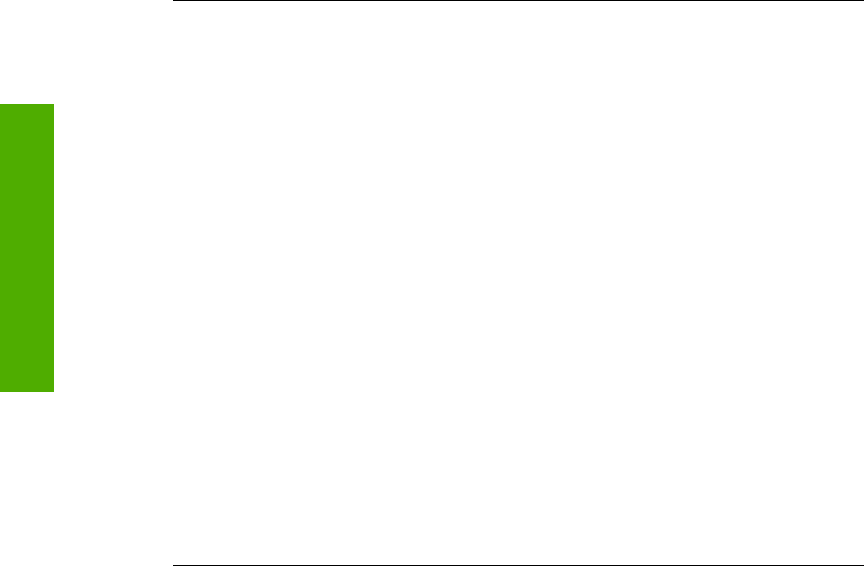
傳真硬體測試失敗
解決方案
●
使用控制台上的開啟按鈕來關閉 HP All-in-One,然後從 HP All-in-One
的背面拔下電源線。經過數秒後,插回電源線並開啟電源。再執行一
次測試。如果測試仍然失敗,請繼續檢閱本節的疑難排解資訊。
●
嘗試傳送或接收測試傳真。如果可以成功傳送或接收傳真,可能就沒
有問題了。
●
如果您使用 Windows 電腦而且是從「傳真設定精靈」執行測試,請確
定 HP All-in-One 並未進行其他任務,例如接收傳真或影印。檢查控制
台顯示器是否有訊息指出 HP All-in-One 正忙碌中。如果正在忙碌,請
等候其完成工作並進入閒置狀態,然後再執行測試。
解決所有找到的問題後,再次執行傳真測試,確定通過測試且 HP All-in-
One 已經準備好進行傳真。如果「傳真硬體測試」仍然失敗,而且傳真發
生問題,請聯絡 HP 支援。請至 www.hp.com/support。如果出現提示,請
選擇您所在的國家/地區,然後按「聯絡 HP」取得技術支援之資訊。
連接到牆上電話插座的傳真測試失敗
解決方案
●
檢查牆上電話插座與 HP All-in-One 的連線,確定電話線是否牢固。
●
確定使用 HP All-in-One 隨附的電話線。若使用其他的電話線連接牆上
電話插座和 HP All-in-One,則可能無法傳送或接收傳真。插入 HP All-
in-One 隨附的電話線後,再次執行傳真測試。
●
確定您已將 HP All-in-One 正確地連接至牆上電話插座。使用 HP All-
in-One 包裝盒中隨附的電話線,將一端連接至牆上電話插座,再將另
一端連接至 HP All-in-One 背面標示為「1-LINE」的連接埠。有關設定
HP All-in-One 進行傳真的詳細資訊,請參閱傳真設定。
●
如果您使用了電話分歧器,它可能會造成傳真問題 (分歧器是插入牆上
電話插座的兩線接頭)。嘗試移除分歧器,並直接連接 HP All-in-One
至牆上的電話插座。
●
試著將正常的電話和電話線連至 HP All-in-One 所使用的電話插座,並
檢查撥號音。如果未聽到撥號音,請聯絡電話公司派員檢查線路。
●
嘗試傳送或接收測試傳真。如果可以成功傳送或接收傳真,可能就沒
有問題了。
解決所發現的任何問題後,再執行一次傳真測試,確定沒有問題而且
HP All-in-One 已經準備好進行傳真。
第 11 章
96 HP Officejet 5600 All-in-One series
疑難排解










